ps非主流橙黃色外景圖片
2022-12-25 20:46:58
來源/作者: /
己有:30人學習過
3、按Ctrl+ J 把當前可選顏色調整圖層復制一層,加強背景綠色,效果如下圖。

<圖7>
4、新建一個圖層,選擇漸變工具,顏色設置如圖8,由右上只左下拉出圖9所示的線性漸變。確定后把圖層混合模式改為“強光”,加上圖層蒙版,用黑色畫筆把左下角部分擦出來,效果如圖10。這一步給圖片的右上角增加暖色。

<圖8>

<圖9>

<圖10>
5、新建一個圖層,填充淡黃色:#FEFFD7,混合模式改為“濾色”,按住Alt鍵添加圖層蒙版,用白色畫筆把右上角部分擦出來,效果如下圖。這一步給右上角增加高光。

<圖11>
6、如果覺得高光還不夠,可以把當前圖層復制一層,適當降低圖層不透明度,效果如下圖。

<圖12>
7、在圖層的最上面創建曲線調整圖層,對藍色進行調整,參數設置如圖13,效果如圖14。這一步增加圖片高光部分的淡黃色。
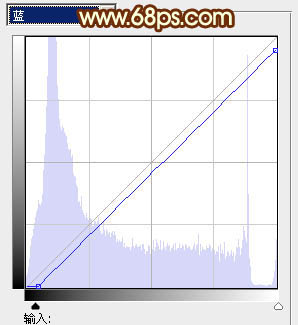
<圖13>

<圖14>
上一篇:ps簡單處理手機照美女效果




























